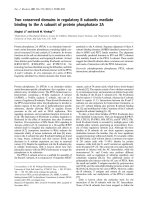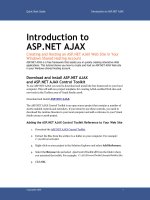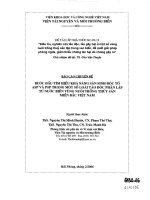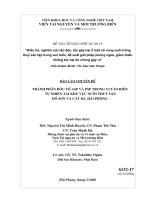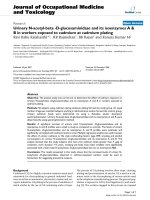02 b smart laptop instrustion to ASP STEP 2
Bạn đang xem bản rút gọn của tài liệu. Xem và tải ngay bản đầy đủ của tài liệu tại đây (1.29 MB, 22 trang )
MOBIFONE HCM
BASEBAND5212
May 2018
CÁC BƯỚC TÍCH HỢP
› Bước 1: cấu hình USB để sử dụng Smart Laptop
› Bước 2: Tích hợp nodeB bằng Smart Laptop
› Bước 3: Kiểm tra truyền dẫn lên OSS và alarm
Baseband Commissioning with Smart Laptop | 2017-03-01 | Page 2 (22)
BƯỚC 2: TÍCH HỢP NODEB - COPY FILE
› Copy file UDC__v15.2_v18.1_18.04.04 vào
USB(MYLINUXLIVE) > smartlaptop > lib
Baseband Commissioning with Smart Laptop | 2017-03-01 | Page 3 (22)
BƯỚC 2: TÍCH HỢP NODEB – COPY FILE
› Copy SW package vào USB >smartlaptop > packages
› Copy site script vào USB > smartlaptop > scripts
› Lưu ý: không đổi tên file, các script giải nén theo từng
folder
Baseband Commissioning with Smart Laptop | 2017-03-01 | Page 4 (22)
BƯỚC 2: TÍCH HỢP NODEB-BOOT USB
› Cắm USB vào máy tính, restart máy tính chọn chế độ
BOOT từ USB là ưu tiên cao nhất
› Lưu ý: BIOS phải hỗ trợ Boot Legacy thì mới chạy
được chương trình này
Baseband Commissioning with Smart Laptop | 2017-03-01 | Page 5 (22)
BƯỚC 2: TÍCH HỢP NODEB-BOOT USB
› Sau khi khởi động được USB Boot nhấn Enter và nhập
password: laptop
Baseband Commissioning with Smart Laptop | 2017-03-01 | Page 6 (22)
BƯỚC 2: TÍCH HỢP NODEB –SMART LAPTOP
› Khi đã login thành công màn hình như bên dưới
› Chạy chương trình Ericsson SmartLaptop
Dùng để đóng chương trình SmartLaptop
Dùng để chạy chương trình SMART LAPTOP
Dùng để shutdown USB Boot
Baseband Commissioning with Smart Laptop | 2017-03-01 | Page 7 (22)
BƯỚC 2: TÍCH HỢP NODEB –SMART LAPTOP
› Sau khi chương trình khởi động nhập thông tin:
› Username: địa chỉ email đã đăng ký trên hệ thống tương
ứng với USB đang sử dụng
› Password : ……..
› Lưu ý: nếu không có license hay bị hết hạn thì không
sử dụng được phần mềm.
Baseband Commissioning with Smart Laptop | 2017-03-01 | Page 8 (22)
BƯỚC 2: TÍCH HỢP NODEB –SMART LAPTOP
› Sau khi đăng nhập username,password và xác nhận
license thành công, giao diện smart laptop như bên dưới
để bắt đầu quá trình tích hợp.
Chọn File
Baseband Commissioning with Smart Laptop | 2017-03-01 | Page 9 (22)
BƯỚC 2: TÍCH HỢP NODEB –SMART LAPTOP
› Vào File sẽ hiển thị toàn bộ các script của từng trạm tương
ứng với mỗi folder
Chọn File
Để mở đến
thư mục scripts
› Lưu ý : các file này đã được copy từ BƯỚC 1
Baseband Commissioning with Smart Laptop | 2017-03-01 | Page 10 (22)
BƯỚC 2: TÍCH HỢP NODEB
› Mở đúng site cần tích hợp trong thư mục scripts
› Tại góc phải bên dưới màn hình chọn “java files”
› Nhấn chọn file :
BB52xx_OnSite_MSRAN_RASO_VIETNAM_MOBIFONE
.java O
Chọn file .java
Chọn Java file
Baseband Commissioning with Smart Laptop | 2017-03-01 | Page 11 (22)
BƯỚC 2: TÍCH HỢP NODEB
› Sau khi click OK, giao diện Smart Laptop Application sẽ
hiển thị tất cả các bước của qua trình tích hợp.
› Click vào icon Run để bắt đầu.
Baseband Commissioning with Smart Laptop | 2017-03-01 | Page 12 (22)
BƯỚC 2: TÍCH HỢP NODEB
› Chọn LMT Integration Onsite
› Các hộp thoại xuất hiện chọn Yes để tiếp tục tích hợp
Baseband Commissioning with Smart Laptop | 2017-03-01 | Page 13 (22)
BƯỚC 2: TÍCH HỢP NODEB
› Quá trình tích hợp sẽ trải qua tất cả các bước, bước nào
hoàn thành sẽ có màu xanh, đang thực hiện sẽ vàng
Baseband Commissioning with Smart Laptop | 2017-03-01 | Page 14 (22)
BƯỚC 2: TÍCH HỢP NODEB
› Trong quá trình tích hợp chương trình sẽ thực hiện ping
lên OSS nếu ping thông gọi lên OMC để tích hợp trạm
OSS Ping test : OK
Baseband Commissioning with Smart Laptop | 2017-03-01 | Page 15 (22)
BƯỚC 3: PING VÀ KIỂM TRA ALARM
› Sau khi đã xong bước 2 nhưng cần kiểm tra ping test và
alarm tại nodeB.
› Chạy lại chương trình Ericsson Smart Laptop
Baseband Commissioning with Smart Laptop | 2017-03-01 | Page 16 (22)
BƯỚC 3: PING VÀ KIỂM TRA ALARM
› Bỏ chọn các bước không cần kiểm tra
Skip các step không cần thiết,
run step Alarm check & OSS ping
Baseband Commissioning with Smart Laptop | 2017-03-01 | Page 17 (22)
BƯỚC 3: PING VÀ KIỂM TRA ALARM
› Ping test OK
OSS Ping test : OK
Baseband Commissioning with Smart Laptop | 2017-03-01 | Page 18 (22)
BƯỚC 3: PING VÀ KIỂM TRA ALARM
› Ping NOK cần kiểm tra lại truyền dẫn
OSS Ping test : NOK
Kiểm tra truyền dẫn
Baseband Commissioning with Smart Laptop | 2017-03-01 | Page 19 (22)
BƯỚC 3: PING VÀ KIỂM TRA ALARM
› Kiểm tra alarm
Baseband Commissioning with Smart Laptop | 2017-03-01 | Page 20 (22)
BƯỚC 3: PING VÀ KIỂM TRA ALARM
› Chọn “Yes” nếu cần reload lại alarm. Chọn “No” nếu bỏ
qua hay đã clear alarm
› Nếu trạm còn alarm ( Ngoại trừ alarm về license) cần clear
alarm trước khi Test và On-air
› Liên hệ OMC team để on-air trạm sau khi tích hợp và clear
alarm
Baseband Commissioning with Smart Laptop | 2017-03-01 | Page 21 (22)